4 greičiausi būdai atidaryti fotoaparatą „iPhone“.

Fotografavimas yra puikus būdas išsaugoti įsimintinas gyvenimo akimirkas.

Fotografavimas yra puikus būdas išsaugoti įsimintinas gyvenimo akimirkas. Būna akimirkų, kurios trunka tik akimirką, todėl laiku atidaryti fotoaparatą ir nufotografuoti kartais labai reikia. Šiame straipsnyje rasite 4 greičiausius būdus, kaip atidaryti fotoaparatą „iPhone“, kad nepraleistumėte įdomių akimirkų.
Užrakinimo ekrane braukite kairėn
Norėdami kuo greičiau atidaryti „iPhone“ fotoaparato programą, pirmiausia turite pažadinti įrenginį (įjungti ekraną). Atsižvelgdami į konkrečius nustatymus, galite pažadinti įrenginį jį pakeldami, paliesdami ekraną arba paspausdami maitinimo mygtuką.
Pasirodžiusiame užrakinimo ekrane piršto galiuku uždėkite bet kurią tuščią sritį (kurioje nėra pranešimų) ir tvirtai braukite kairėn. Iš karto atsidarys „iPhone“ fotoaparato programa, leidžianti akimirksniu fotografuoti ir filmuoti.
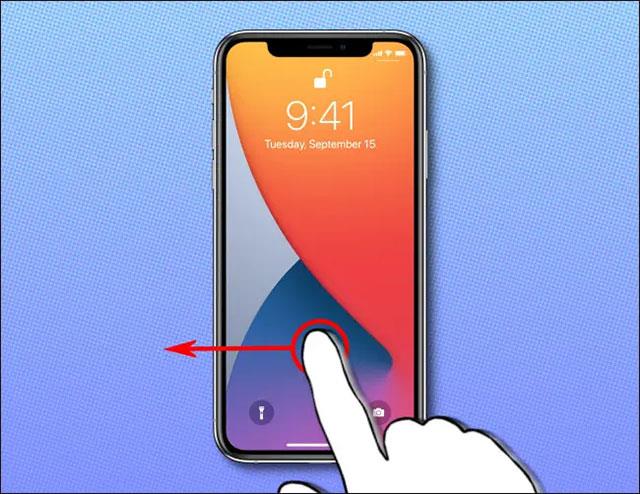
Atsidarius fotoaparato programai, galite ją naudoti kaip įprasta, norėdami greitai fotografuoti ar įrašyti vaizdo įrašus paspausdami apskrito užrakto mygtuką jutikliniame ekrane arba įrenginio šone esantį garsumo mygtuką.
Kai baigsite fotografuoti ar filmuoti, užrakinkite ekraną paspausdami maitinimo mygtuką ir jūsų iPhone ekranas išsijungs. Jūsų padarytos nuotraukos ir vaizdo įrašai bus automatiškai saugomi jūsų įrenginyje, kaip įprasta.
Ilgai paspauskite fotoaparato piktogramą užrakinimo ekrane
Be to, jei apatiniame dešiniajame užrakto ekrano kampe matote mažą fotoaparato piktogramą, galite paspausti ir trumpam palaikyti šią piktogramą, kad greitai paleistumėte fotoaparato programą.
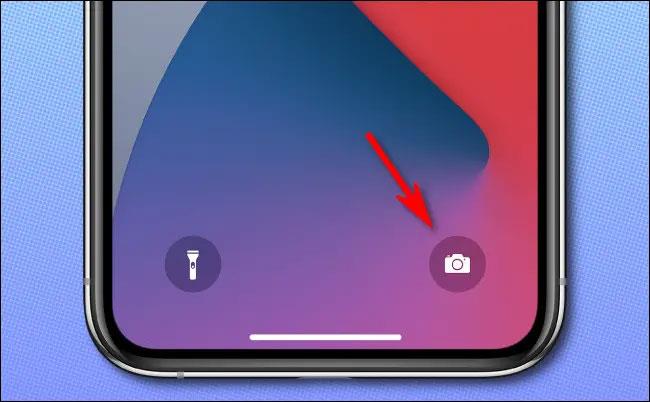
Kai atidaroma fotoaparato programa, tiesiog atlikite aukščiau nurodytus veiksmus, kad padarytumėte nuotrauką ar vaizdo įrašą.
Atidarykite per valdymo centrą
Naudodami „iPhone“ valdymo centrą galite greitai pasiekti įvairius įrankius ir funkcijas, o ne ieškoti pagrindiniame ekrane, programų bibliotekoje ar nustatymuose.

Valdymo centras
Naudingas įrankis „iPhone“ valdymo centre yra fotoaparato piktograma. Tiesiog braukite žemyn iš viršutinio dešiniojo ekrano kampo (jei naudojate „iPhone“ su „ Face ID“ ) arba braukite aukštyn iš apačios („iPhone“ su „Touch ID“ ), kad būtų rodomas Valdymo centras. Iš ten bakstelėkite fotoaparato piktogramą, kad ją iš karto paleistumėte.
Atidaryti per Siri
Jei naudojate „Siri“, galėsite mėgautis visais bet kurio virtualaus asistento privalumais. „Siri“ gali atsakyti į jūsų klausimus, ieškoti informacijos internete ir atlikti tokias užduotis, kaip atidaryti fotoaparato programą.
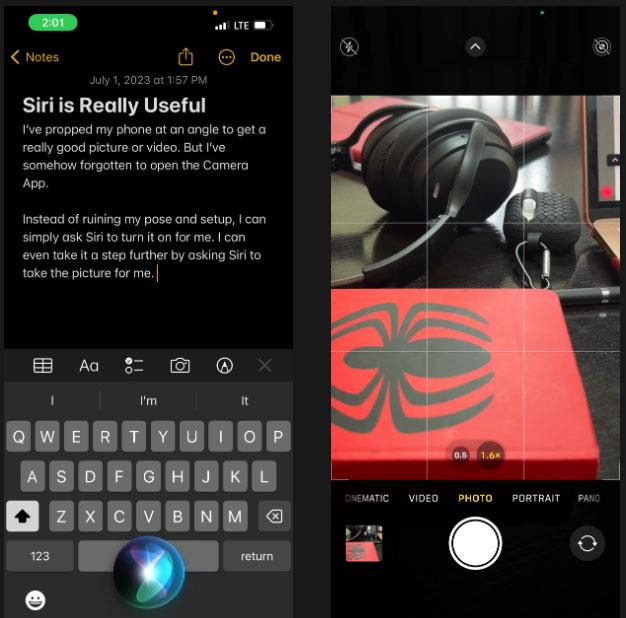
Norėdami atidaryti fotoaparatą, naudokite „Siri“.
Norėdami tai padaryti, paspauskite ir palaikykite šoninį mygtuką arba pagrindinį mygtuką, priklausomai nuo jūsų iPhone modelio. Tada pasakykite „Launch Camera“ arba „Open Camera“. Kamera programa bus atidaryta nedelsiant.
Jei norite naudotis laisvų rankų įranga „Siri“, pasakykite „Hey Siri“ ir paprašykite Siri paleisti kamerą už jus. Tokiu būdu galite fotografuoti ar įrašyti vaizdo įrašus nelaikydami savo iPhone rankoje.
Aukščiau yra 4 greičiausi būdai atidaryti „iPhone“ kamerą iš užrakinimo ekrano. Linkiu, kad visada neatsiliktų nuo kiekvienos įsimintinos gyvenimo akimirkos.
Garso patikrinimas yra nedidelė, bet gana naudinga „iPhone“ telefonų funkcija.
„Photos“ programėlėje „iPhone“ yra prisiminimų funkcija, kuri sukuria nuotraukų ir vaizdo įrašų rinkinius su muzika kaip filme.
„Apple Music“ išaugo ypač didelė nuo tada, kai pirmą kartą buvo pristatyta 2015 m. Iki šiol tai yra antra pagal dydį mokama muzikos srautinio perdavimo platforma pasaulyje po „Spotify“. Be muzikos albumų, Apple Music taip pat yra tūkstančiai muzikinių vaizdo įrašų, visą parą veikiančių radijo stočių ir daugybės kitų paslaugų.
Jei norite, kad vaizdo įrašuose skambėtų foninė muzika, o tiksliau įrašytų dainą kaip foninę vaizdo įrašo muziką, yra labai paprastas sprendimas.
Nors „iPhone“ yra integruota programa „Weather“, kartais ji nepateikia pakankamai išsamių duomenų. Jei norite ką nors pridėti, „App Store“ yra daugybė parinkčių.
Naudotojai ne tik bendrina nuotraukas iš albumų, bet ir gali pridėti nuotraukų prie bendrinamų albumų iPhone. Galite automatiškai pridėti nuotraukų prie bendrinamų albumų, nereikės vėl dirbti iš albumo.
Yra du greitesni ir paprastesni būdai Apple įrenginyje nustatyti atgalinę atskaitą / laikmatį.
„App Store“ yra tūkstančiai puikių programų, kurių dar nebandėte. Įprasti paieškos terminai gali būti nenaudingi, jei norite atrasti unikalių programų, be to, nesmagu pradėti begalinį slinkimą atsitiktiniais raktiniais žodžiais.
„Blur Video“ yra programa, kuri sulieja scenas arba bet kokį norimą turinį telefone, kad padėtų mums gauti patinkantį vaizdą.
Šis straipsnis padės jums įdiegti „Google Chrome“ kaip numatytąją naršyklę „iOS 14“.









